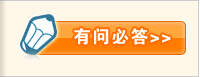备案管理系统Windows版全套安装说明
一、环境需求编辑本段回目录
二、安装步骤 编辑本段回目录
1、远程桌面进入客户操作系统,下载安装包文件(安装包技术提供)。
2、解压到用户指定安装目录,建议为“d:”,进入isp_windows目录,运行“abchosting.exe”进行安装,安装路径建议使用以下路径:
安装程序路径指定为:d:\abchosting
安装网站目录指定为:d:\abchosting\trunkey\wwwroot
点击下一步安装,安装不要选择“桌面快捷方式”,安装完成后,删除“程序列表”的快捷方式。
3、进入安装好的盘符d:,修改abchosting为abchosting.bak(注:修改时目录可能不能修改,打开系统服务项,关闭“mysql”服务),修改完成后,将安装程序的isp_windows目录下的abchosting文件夹拷贝到安装好的盘符d:。
4、配置WEB服务端口
用户服务器未使用WEB服务时默认为80,如果用户服务器已经使用80端口时,进入"D:\abchosting\Apache2\conf"目录,修改配置文件"httpd.conf",将所以80替换为88。修改完成后可通过系统服务管理项启动apache2、mysql服务。
网站访问地址:http://用户IP:端口(如默认的80且不需加端口)
5、配置数据库密码
进入原安装目录“d:\abchosting.bak\trunkey\wwwroot”,将数据库管理工具phpmyadmin拷贝到“d:\abchosting\trunkey\wwwroot”下。访问"http://用户IP:端口/phpmyadmin"管理数据库,默认用户和密码为root,进入该目录修改root用户密码。
6、配置系统定时任务
进入“d:\abchosting\trunkey\bin”目录,执行“task.bat”安装定时任务。
7、下载授权文件
向软件开发商申请授权文件后,进入“d:\abchosting\trunkey\class”目录,删除原有的“trunkey.php”,将下载的文件保存该目录后修改文件名称为“trunkey.php”。
8、访问网站,检查错误
访问地址:http://用户IP:端口(如默认的80且不需加端口)
默认用户与账号联系我司客服获取
三、注意事项编辑本段回目录
1、安装完全后,一定要记得配置任务与清除安装垃圾;;
附件列表
文章内容仅供参考,如果您需要解决具体问题建议您提交有问必答。 7
标签: 暂无标签

同义词: 暂无同义词




 如果您在使用我们的产品中遇到问题,建议您首先在“
如果您在使用我们的产品中遇到问题,建议您首先在“